Kako postaviti upit u bazu podataka MS Access 2019

Naučite kako postaviti upite u Access bazi podataka uz jednostavne korake i savjete za učinkovito filtriranje i sortiranje podataka.
Većina animacija u PowerPointu 2013 pokreće se klikovima mišem. Međutim, možete postaviti nekoliko animacija za automatsko aktiviranje — u nizu ili sve u isto vrijeme. Da biste to učinili, morate koristiti PowerPointove značajke Animation Timing.
Prvi trik za kontroliranje vremena animacije je da efekte navedene na popisu prilagođenih animacija dobijete ispravnim redoslijedom. Efekti se dodaju na popis redoslijedom kojim ih kreirate. Ako pažljivo planirate, možda ćete moći stvoriti efekte istim redoslijedom kojim ih želite animirati. Vjerojatnije ćete morati promijeniti redoslijed učinaka.
Srećom, to možete učiniti dovoljno jednostavno povlačenjem efekata gore ili dolje u oknu zadataka Custom Animation.
Nakon što efekte dobijete pravim redoslijedom, odaberite opciju s padajućeg popisa Početak koji se nalazi pri vrhu okna zadataka Prilagođena animacija da biste postavili postavku Početak za svaki efekt. Ova postavka ima tri opcije:
Start On Click: Pokreće efekt kada kliknete mišem ili pritisnete Enter
Započni s prethodnim: Pokreće učinak kada počne učinak neposredno iznad njega
Koristite ovu opciju za animiranje dva ili više objekata istovremeno.
Start After Previous: Pokreće učinak čim završi prethodni učinak
Počevši od prvog efekta na popisu, kliknite svaki efekt da biste ga odabrali, a zatim odaberite postavku Start za efekt. Ako su svi efekti osim prvog postavljeni na S prethodnim ili Nakon prethodnog, animacije cijelog slajda automatski se pokreću nakon što pokrenete prvi efekt klikom miša.
Na primjer, slika prikazuje slajd s tri poligona nacrtana tako da nalikuju dijelovima slagalice. Možete animirati ovu slagalicu tako da se tri dijela spoje u isto vrijeme.

Slijedite ove korake da biste postavili animiranu slagalicu kao što je prikazana:
Dodajte ulazni efekt Fly In za gornji lijevi dio sa sljedećim postavkama:
Početak: na klik
Smjer: od gore-lijevo
Trajanje: 2 sekunde
Dodajte ulazni efekt Fly In za gornji desni dio sa sljedećim postavkama:
Početak: s prethodnim
Smjer: Od gore-desno
Trajanje: 2 sekunde
Dodajte ulazni efekt Fly In za donji dio sa sljedećim postavkama:
Početak: s prethodnim
Smjer: Odozdo
Trajanje: 2 sekunde
Za još veću kontrolu nad vremenom efekta, kliknite strelicu prema dolje desno od efekta, a zatim odaberite Vrijeme.
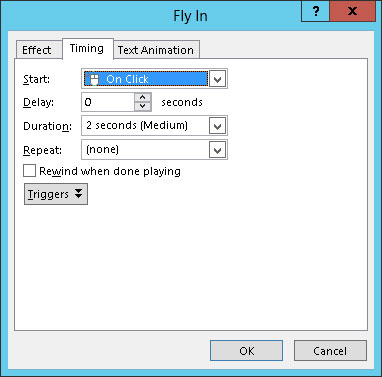
Ovdje je donji dio postavki vremena:
Početak: Ovo je isto kao i postavka Start u oknu zadataka Prilagođena animacija.
Odgoda: Ovo vam omogućuje odgoditi početak animacije za određeni broj sekundi.
Trajanje: To je isto kao i postavka Brzina u oknu zadataka Prilagođena animacija.
Ponovi: Ovo vam omogućuje ponavljanje efekta tako da se objekt animira nekoliko puta uzastopno.
Premotavanje unatrag po završetku sviranja: Određeni efekti ostavljaju objekt u drugačijem stanju nego što je bio kada ste započeli. Na primjer, objekt može promijeniti boju ili veličinu ili se pomaknuti na novu poziciju na slajdu. Ako odaberete opciju Rewind When Done Playing, objekt se vraća u izvorno stanje kada animacija završi.
Naučite kako postaviti upite u Access bazi podataka uz jednostavne korake i savjete za učinkovito filtriranje i sortiranje podataka.
Tabulatori su oznake položaja u odlomku programa Word 2013 koje određuju kamo će se točka umetanja pomaknuti kada pritisnete tipku Tab. Otkrijte kako prilagoditi tabulatore i optimizirati svoj rad u Wordu.
Word 2010 nudi mnoge načine označavanja i poništavanja odabira teksta. Otkrijte kako koristiti tipkovnicu i miš za odabir blokova. Učinite svoj rad učinkovitijim!
Naučite kako pravilno postaviti uvlaku za odlomak u Wordu 2013 kako biste poboljšali izgled svog dokumenta.
Naučite kako jednostavno otvoriti i zatvoriti svoje Microsoft PowerPoint 2019 prezentacije s našim detaljnim vodičem. Pronađite korisne savjete i trikove!
Saznajte kako crtati jednostavne objekte u PowerPoint 2013 uz ove korisne upute. Uključuje crtanje linija, pravokutnika, krugova i više.
U ovom vodiču vam pokazujemo kako koristiti alat za filtriranje u programu Access 2016 kako biste lako prikazali zapise koji dijele zajedničke vrijednosti. Saznajte više o filtriranju podataka.
Saznajte kako koristiti Excelove funkcije zaokruživanja za prikaz čistih, okruglih brojeva, što može poboljšati čitljivost vaših izvješća.
Zaglavlje ili podnožje koje postavite isto je za svaku stranicu u vašem Word 2013 dokumentu. Otkrijte kako koristiti različita zaglavlja za parne i neparne stranice.
Poboljšajte čitljivost svojih Excel izvješća koristeći prilagođeno oblikovanje brojeva. U ovom članku naučite kako se to radi i koja su najbolja rješenja.








